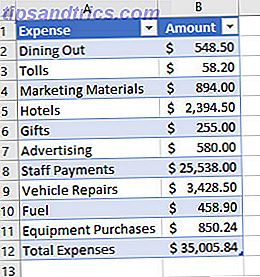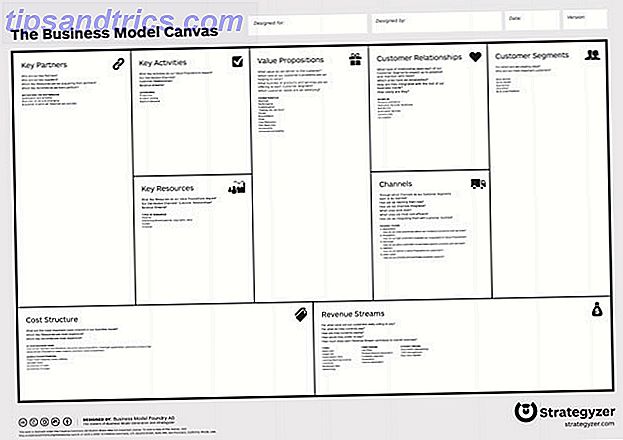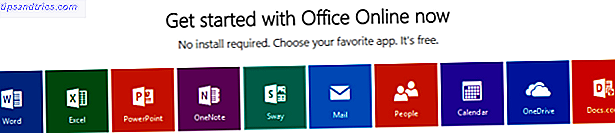Las listas blancas de correo electrónico le permiten controlar el correo electrónico que llega a su bandeja de entrada. Hemos cubierto muchos de los procedimientos para incluir a los remitentes en varios clientes de correo web en las últimas semanas, pero ¿qué pasa con los clientes de correo de escritorio? Debería deshacerse de Webmail para un cliente de correo electrónico de escritorio si ... Debe abandonar Webmail para un cliente de correo electrónico de escritorio si ... Hace unos años, el correo web era todo el delirio. ¿Te preguntas si es hora de volver a un cliente de correo electrónico de escritorio? No busque más. Le mostramos los méritos de un servicio de correo local. Lee mas ?
Hoy, veamos cómo agregar un remitente a tu lista blanca dentro de Mozilla Thunderbird.
Al igual que en otros servicios de correo electrónico, la forma más fácil de agregar un remitente a su lista blanca es agregarlos a su libro de contactos.
Primero, verifique si el correo electrónico que desea incluir en la lista blanca fue a la carpeta Spam o Junk; si lo hizo, haga clic con el botón derecho y elija Marcar como no basura . A continuación, elija Libreta de direcciones para abrir su lista de contactos y asegúrese de que la Libreta personal de direcciones esté seleccionada. Ahora, simplemente haga clic en el botón Nueva tarjeta y pegue la dirección de correo electrónico del remitente en el campo Correo electrónico para agregarlos como contacto.
Para asegurarse de que su libreta de direcciones esté configurada para su inclusión en la lista blanca, haga clic en el botón hamburguesa de tres barras y elija Opciones, seguido de Configuración de la cuenta y el nombre de su cuenta de correo electrónico. En el encabezado Configuración de basura, marque la casilla para habilitar los controles de correo no deseado adaptativo y asegúrese de que la casilla junto a la Libreta personal de direcciones esté marcada para agregarla a la lista segura.
Ahora, cualquier cuenta de correo electrónico que agregue a su libreta de direcciones personal no quedará atrapada en el filtro de basura. El beneficio de utilizar Thunderbird es que puedes hacer esto para varias cuentas de correo electrónico en un solo lugar usando el mismo método. Si está interesado en más, consulte cómo configurar filtros personalizados en Thunderbird Cómo configurar filtros de mensajes en Thunderbird Cómo configurar filtros de mensajes en Thunderbird Lea más.
¿Eres tú el que envía los boletines? Eche un vistazo a algunas plantillas de boletines gratuitas que le encantarán a sus lectores 7 Plantillas de boletín informativo por correo electrónico gratuito Sus lectores adorarán 7 Plantillas de boletín informativo por correo electrónico responsivo Sus lectores adorarán Las empresas en línea se benefician de un boletín informativo por correo electrónico porque puede distribuir información a los clientes. Le mostramos cómo hacer que su boletín se vea bien con plantillas gratuitas y receptivas. Lee mas .
¿Eres fan de Thunderbird? ¡Háganos saber si usa estas herramientas de lista blanca!
Crédito de la imagen: pixbox77 a través de Shutterstock.com